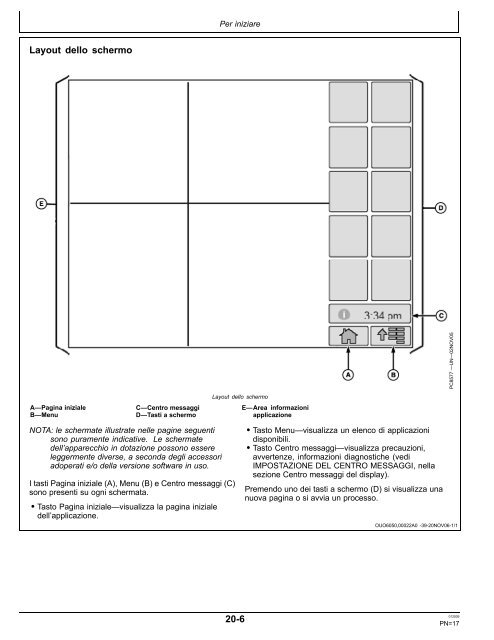- Page 1 and 2: Display GS2— Applicazioni base MA
- Page 3 and 4: Sommario Pagina Sicurezza .........
- Page 5 and 6: Pagina VALIDAZIONE DEL SEGNALE DI C
- Page 7 and 8: Riconoscere le informazioni per la
- Page 9 and 10: Maneggiare in sicurezza i ricevitor
- Page 11 and 12: GS2 Live Update John Deere AMS aggi
- Page 13 and 14: Parte anteriore del Display Il disp
- Page 15: Tasti secondari di navigazione I co
- Page 19 and 20: PC8845 —UN—30OCT05 Casella di i
- Page 21 and 22: Attivazione del software del displa
- Page 23 and 24: Andare a MENU >> pulsante DISPLAY >
- Page 25 and 26: Regolazione della luminosità Displ
- Page 27 and 28: Tasto a schermo DIAGNOSTICA La sche
- Page 29 and 30: Kit cavo RS232 Il kit cavo RS232 (P
- Page 31 and 32: Impianto insetticida centralizzato
- Page 33 and 34: A—Scheda Piantumazione/semina B
- Page 35 and 36: Selezionare il produttore dell’un
- Page 37 and 38: GreenSeeker IMPORTANTE: il cavo Fie
- Page 39 and 40: 10. Selezionare Rx per indicare la
- Page 41 and 42: 12. Selezionare il pulsante INVIO p
- Page 43 and 44: YARA NSensor NOTA: GreenSeeker è
- Page 45 and 46: 9. Selezionare: pulsante MENU >> pu
- Page 47 and 48: 11. Selezionare YARA NSensor dall
- Page 49 and 50: 13. La configurazione è terminata.
- Page 51 and 52: Attrezzi ISO Il display John Deere
- Page 53 and 54: Terminali virtuali Tasto a scherm M
- Page 55 and 56: Tasto a schermo COMANDI AUSILIARI Q
- Page 57 and 58: Per assegnare uno dei comandi di in
- Page 59 and 60: Premere il tasto a schermo A e poi
- Page 61 and 62: Layout Manager Opzione H Layout
- Page 63 and 64: Tasto a schermo GREENSTAR2 PRO Gree
- Page 65 and 66: 1. Definire o selezionare Cliente,
- Page 67 and 68:
7. Definire o selezionare la linea
- Page 69 and 70:
Schede MACCHINA e ATTREZZO La sched
- Page 71 and 72:
Scheda MAPPE A—Pulsanti Panoramic
- Page 73 and 74:
Schermata Confini MENU >> GREENSTAR
- Page 75 and 76:
A—Scheda Mappe B—Scheda Confini
- Page 77 and 78:
6. Scegliere se il confine deve ess
- Page 79 and 80:
A—Scheda Mappe B—Scheda Confini
- Page 81 and 82:
Confine a scarto costante NOTA: Un
- Page 83 and 84:
Documentazione senza segnale GPS A
- Page 85 and 86:
Tasto a schermo DOCUMENTAZIONE IMPO
- Page 87 and 88:
Impostaz raccolta Pulsante MENU >>
- Page 89 and 90:
NOTA: accertarsi che la scheda Oper
- Page 91 and 92:
Tasto a schermo TOTALI Totali Selez
- Page 93 and 94:
Documentazione Uso della documentaz
- Page 95 and 96:
Documentazione Voci necessarie e op
- Page 97 and 98:
A—Prodotto B—Nuovo C—Cambia i
- Page 99 and 100:
NOTA: le unità di comando di terzi
- Page 101 and 102:
Uso della Documentazione con una sp
- Page 103 and 104:
Premendo il pulsante Impostazione p
- Page 105 and 106:
È possibile modificare la legenda
- Page 107 and 108:
A—Applicazione prodotto B—Tipo
- Page 109 and 110:
Mappa di copertura La mappa di sola
- Page 111 and 112:
Collegamento di unità di comando d
- Page 113 and 114:
Localizzatore campo MENU >> DOCUMEN
- Page 115 and 116:
Selezione dei campi 1. Far percorre
- Page 117 and 118:
Funzionamento Una volta che si sia
- Page 119 and 120:
Scheda Macchina A—Scheda Macchina
- Page 121 and 122:
Scarti macchina Premere il tasto CA
- Page 123 and 124:
Verificare/immettere le impostazion
- Page 125 and 126:
Segnale Margine approssimato aggiun
- Page 127 and 128:
Attivazione IMPORTANTE: questo modu
- Page 129 and 130:
Impostazione Swath Control Pro util
- Page 131 and 132:
Scheda SWATH CONTROL La riduzione a
- Page 133 and 134:
A—Tasto di selezione dell’opera
- Page 135 and 136:
Le impostazioni Swath Control Se è
- Page 137 and 138:
A—Fila 1 B—Fila 2 C—Ritardo d
- Page 139 and 140:
Swath Control Pro Scheda di consult
- Page 141 and 142:
Swath Control Pro Scheda di consult
- Page 143 and 144:
Sistemi compatibili Selezionare: pu
- Page 145 and 146:
Tasto a schermo DOCUMENTAZIONE IMPO
- Page 147 and 148:
Modifica delle impostazioni di racc
- Page 149 and 150:
A—Casella di controllo Abilita mo
- Page 151 and 152:
A—Macchina B—Testata C—Menu a
- Page 153 and 154:
A—Intera larghezza della testata
- Page 155 and 156:
Filtraggio totali prodotto Lavoro A
- Page 157 and 158:
Raccolta / Harvest Monitor—Mietit
- Page 159 and 160:
Lavoro Cliente fox farm 18 acre zie
- Page 161 and 162:
Lavoro Cliente fox farm 18 acre zie
- Page 163 and 164:
Per cancellare i totali premere e m
- Page 165 and 166:
I totali vanno gestiti tramite l’
- Page 167 and 168:
Taratura Informazioni generali sull
- Page 169 and 170:
Regolazione manuale del fattore di
- Page 171 and 172:
Curva di umidità Le tre opzioni di
- Page 173 and 174:
Original GreenStar Monitor Selezion
- Page 175 and 176:
Innanzitutto impostare Cliente, Azi
- Page 177 and 178:
In seguito è possibile impostare l
- Page 179 and 180:
La pagina Run può essere impostata
- Page 181 and 182:
Impostazione dei filari e della dis
- Page 183 and 184:
Compensazione filari Schermata: SET
- Page 185 and 186:
Regolazione manuale del fattore di
- Page 187 and 188:
Il BPM funziona su un display GS2 o
- Page 189 and 190:
NOTA: la velocità misurata dal rad
- Page 191 and 192:
Schermata impostazioni BPM SCHERMAT
- Page 193 and 194:
AUTO Se un attrezzo John Deere è c
- Page 195 and 196:
Ore trascorse dall’ultimo interve
- Page 197 and 198:
VALIDAZIONE DEL SEGNALE DI CONNESSI
- Page 199 and 200:
6. L’indirizzo 60 deve visualizza
- Page 201 and 202:
Totale ore motore Il valore ore mot
- Page 203 and 204:
Menu a discesa per le funzioni sele
- Page 205 and 206:
Tasto a schermo GUIDA La schermata
- Page 207 and 208:
Errore di fuori linea - Un valore n
- Page 209 and 210:
Indicatore svolta L’indicatore di
- Page 211 and 212:
Compensazione NOTA: in modalità Li
- Page 213 and 214:
1. Immettere la latitudine e longit
- Page 215 and 216:
Modalità Cercafilare Scheda IMPOST
- Page 217 and 218:
3. Premere il pulsante Invio. Si im
- Page 219 and 220:
Linee curve IMPORTANTE: per usare i
- Page 221 and 222:
Parallel Tracking A—Registrazione
- Page 223 and 224:
Registrazione di un percorso diritt
- Page 225 and 226:
Centro messaggi Diagnostica e soluz
- Page 227 and 228:
Indirizzi diagnostici NOTA: gli ind
- Page 229 and 230:
Lista di controllo prestagionale pe
- Page 231 and 232:
Domande frequenti • Domanda: Quan
- Page 233 and 234:
Risposta: La funzione Ottimizza omb
- Page 235 and 236:
Codici degli errori di riprogrammaz
- Page 237 and 238:
524217.3 524217.4 Tensione di linea
- Page 239 and 240:
Avvertenza, Comando operazioni, Con
- Page 241 and 242:
Indirizzo Descrizione 048 Impostazi
- Page 243 and 244:
Diagnostica e soluzione dei problem
- Page 245 and 246:
Diagnostica e soluzione dei problem
- Page 247 and 248:
Specifiche tecniche Valori in scala
- Page 249 and 250:
Contatti GSD 2100/2600 (RCD) Specif
- Page 251 and 252:
Glossario Curve AB Glossario Glossa
- Page 253 and 254:
Cambia passata Glossario Glossario
- Page 255 and 256:
A Indice Pagina A + B Impostazione
- Page 257 and 258:
Pagina Vista mappa ................
- Page 259 and 260:
Pagina Luminosità ................
- Page 261 and 262:
Pagina Monitor di base (BPM) ......
- Page 263 and 264:
Pagina Curva Impostazione..........
- Page 265 and 266:
Documentazione tecnica John Deere d
- Page 267 and 268:
La nostra assistenza per la vostra